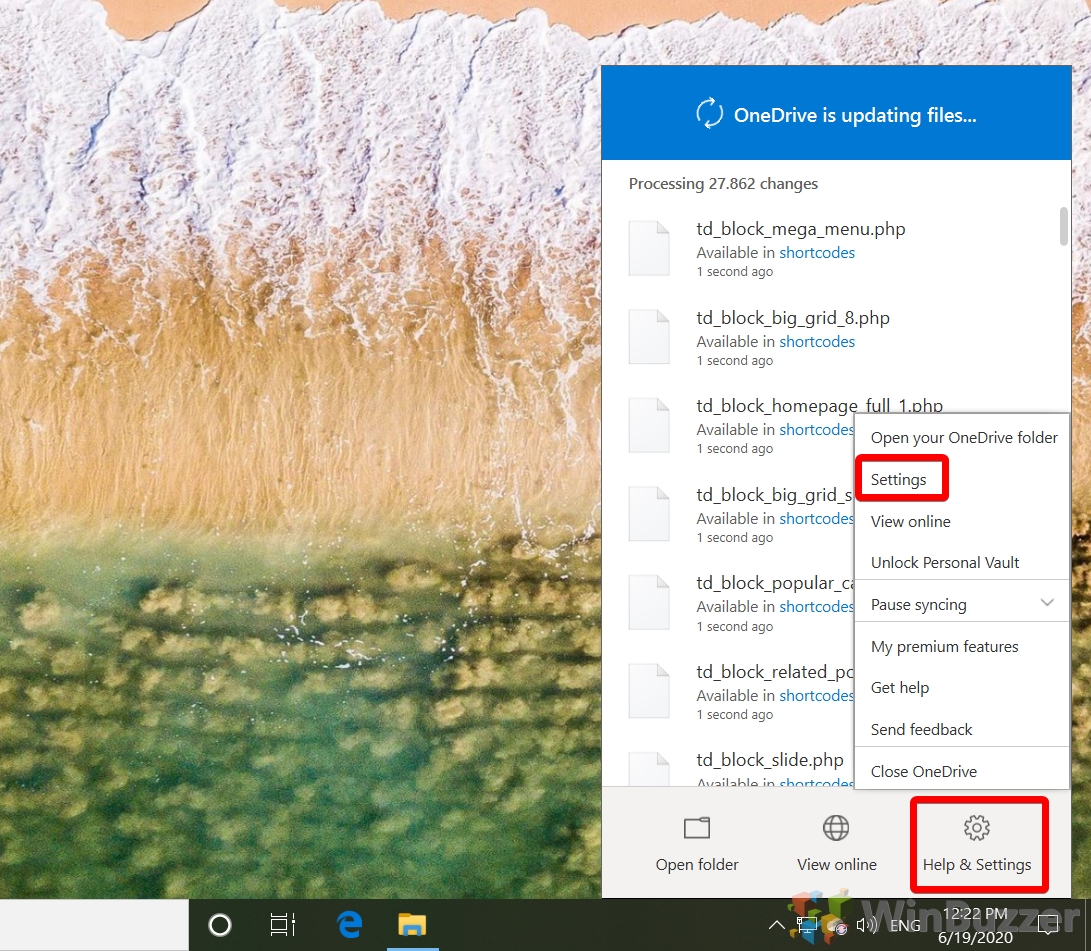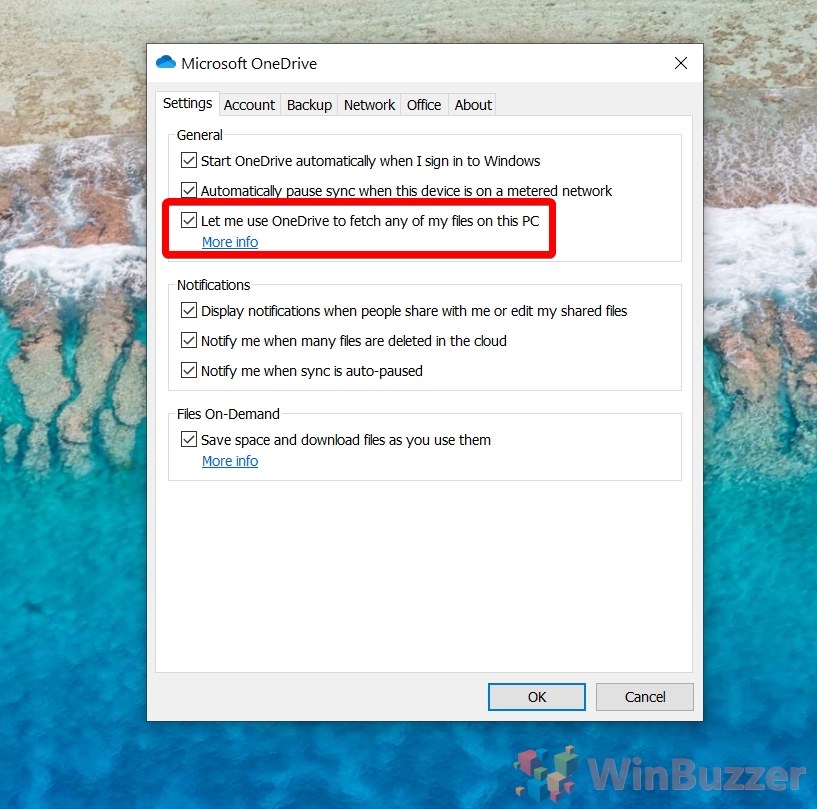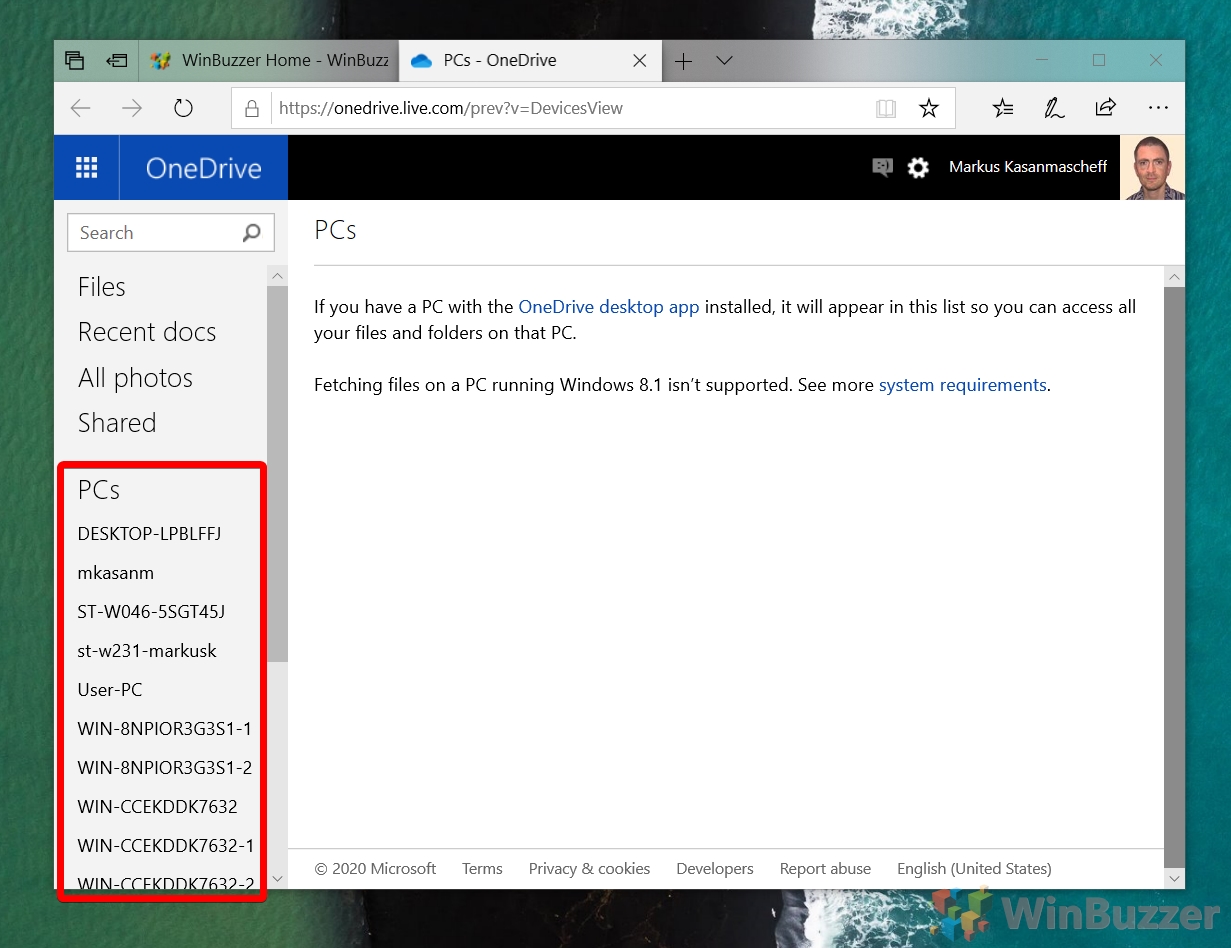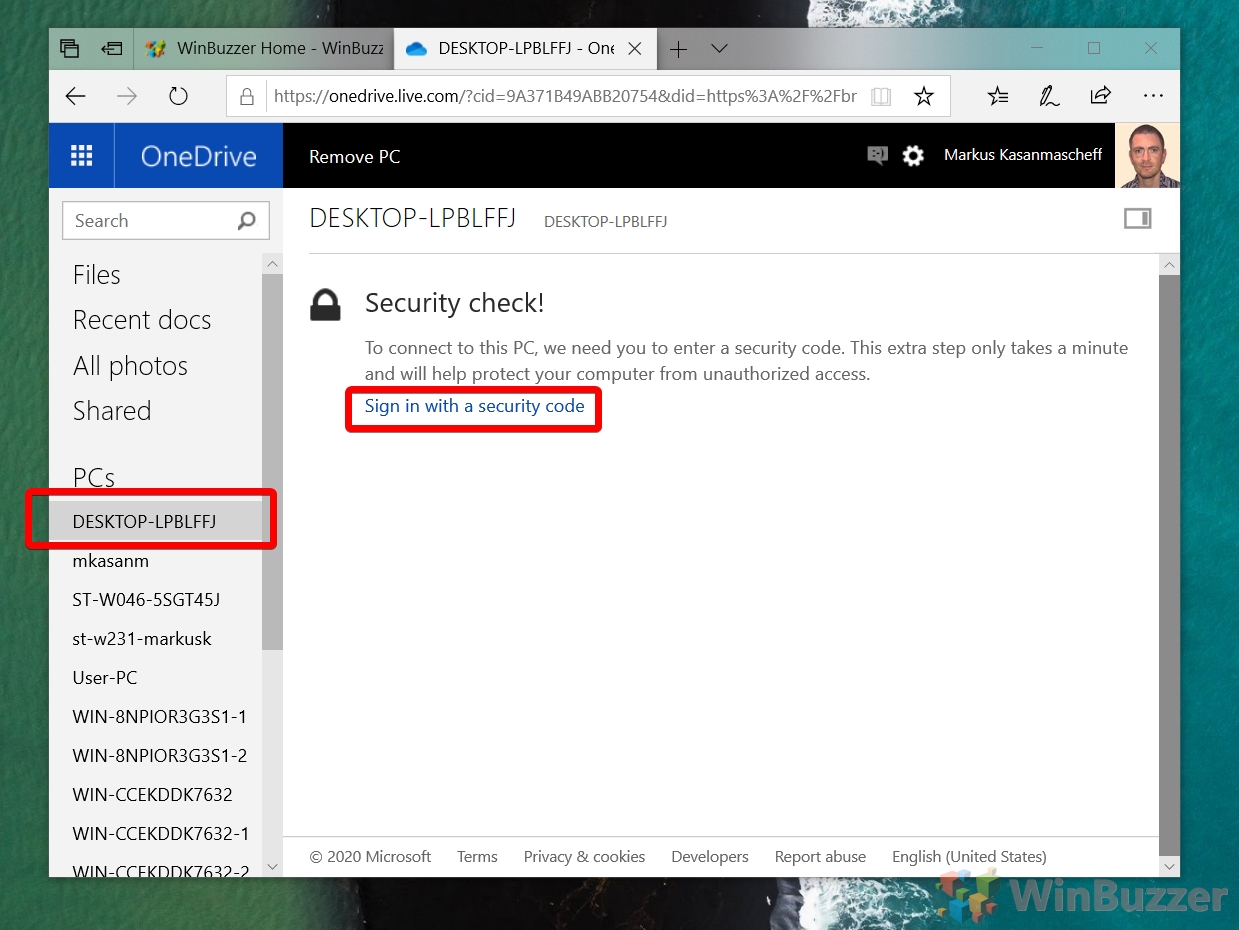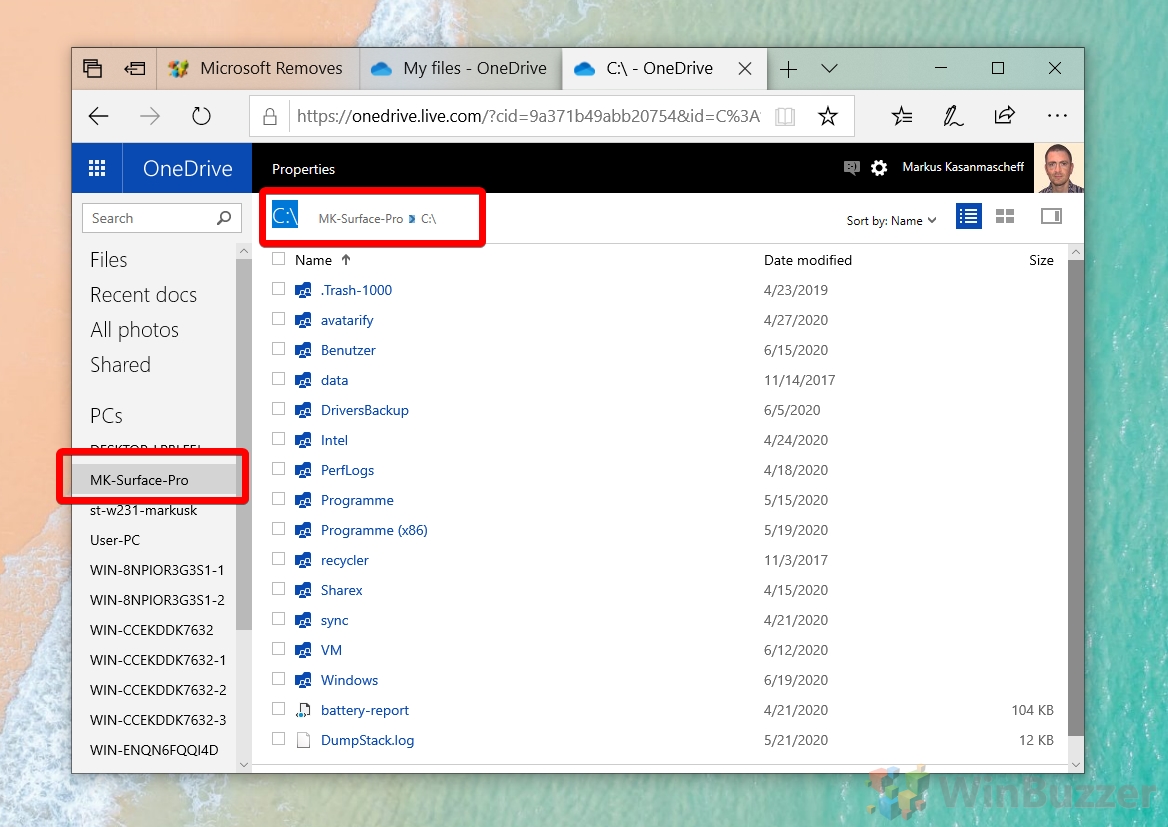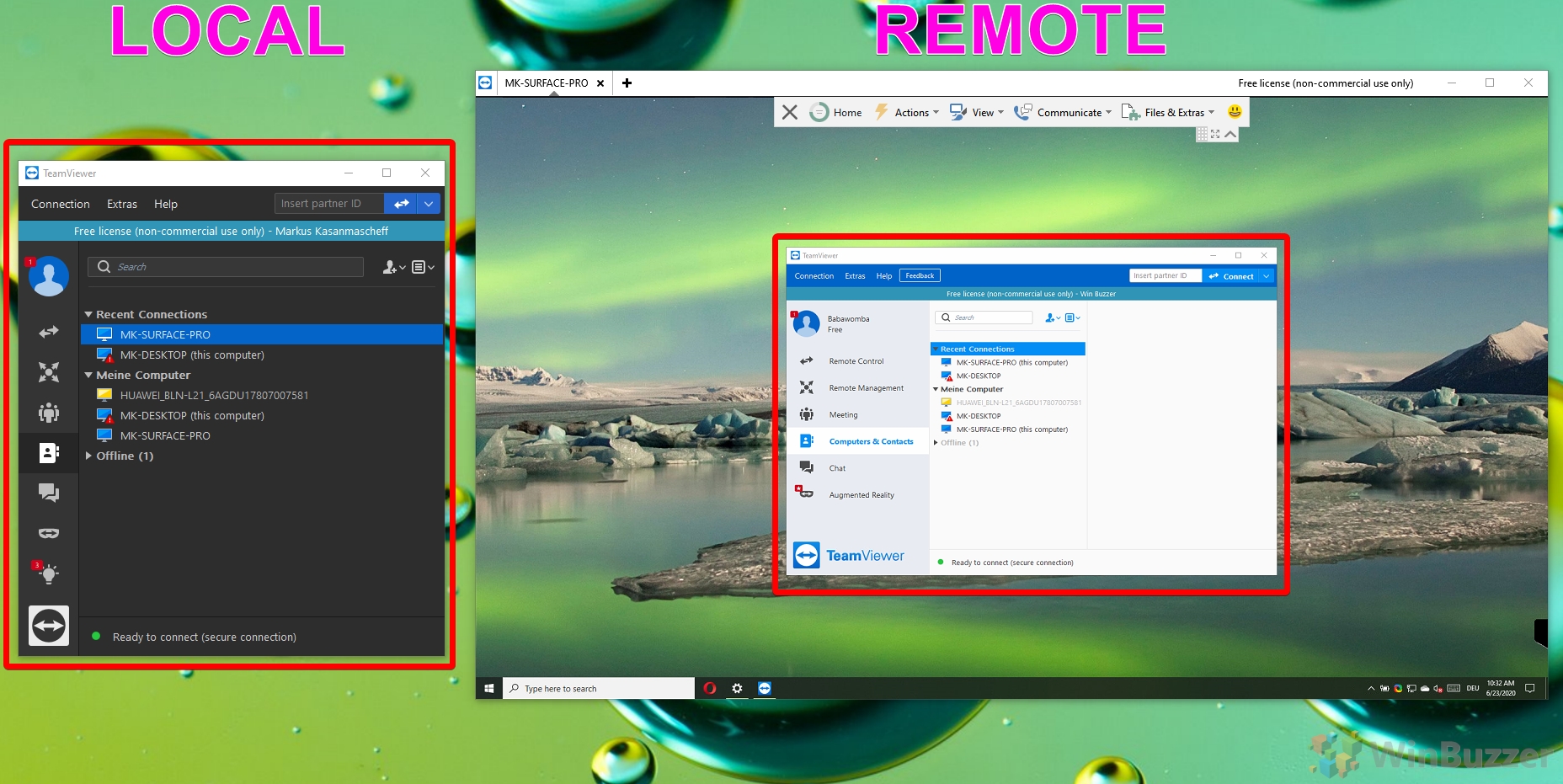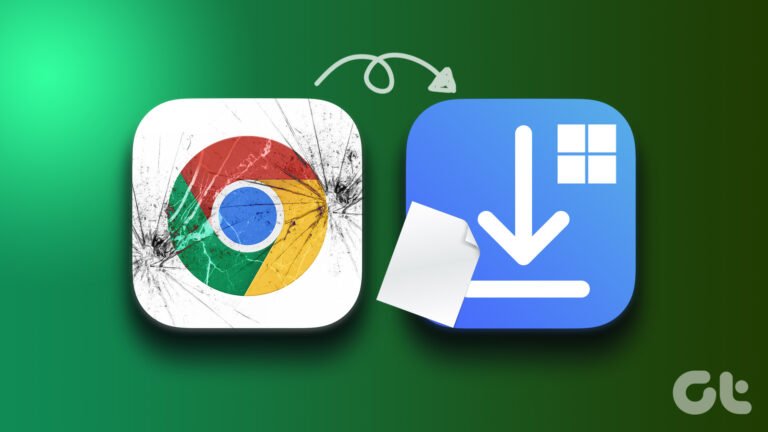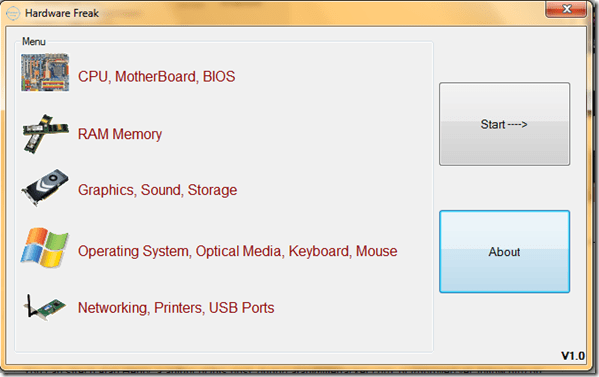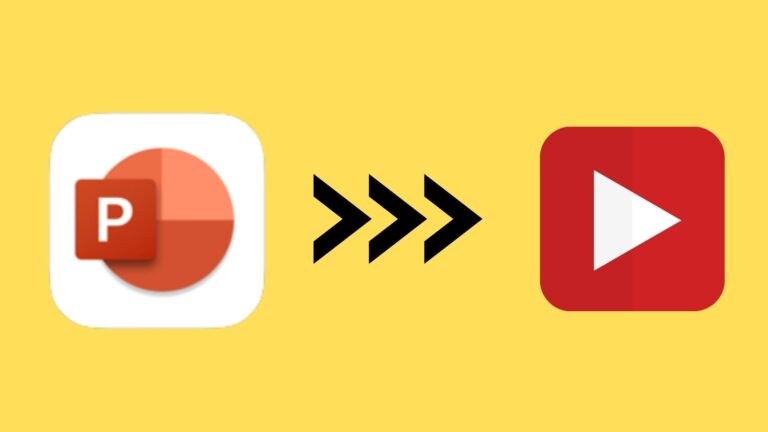Как использовать OneDrive для извлечения файлов с другого компьютера
В наши дни USB-накопители почти ушли в прошлое. Одной из причин этого является функция извлечения файлов OneDrive, позволяющая пользователям автоматически захватывать файлы с удаленного ПК и возобновлять работу с ними без простоев.
Эта функция работает в Windows 10 и Windows 7, но не в 8.1, более старых ОС Microsoft или Mac. Это особенно полезно, если вы работаете из дома пару раз в неделю или часто переключаетесь между ноутбуками.
Программы для Windows, мобильные приложения, игры - ВСЁ БЕСПЛАТНО, в нашем закрытом телеграмм канале - Подписывайтесь:)
Извлечение OneDrive отличается от обычной синхронизации OneDrive тем, что позволяет получить любой файл на вашем ПК. Он не обязательно должен находиться в папке OneDrive, Documents, Pictures или Desktop — он может быть в Program Files или в любом другом каталоге. Все, что требуется для загрузки файлов OneDrive, — это чтобы другой компьютер был включен и вошел в ту же учетную запись.
Альтернатива файлам выборки OneDrive: Teamviewer
К сожалению, Майкрософт планирует прекратить Загрузка файлов OneDrive для ПК 31 июля 2020 г. Это дает вам чуть больше месяца, чтобы использовать эту довольно полезную функцию. Но есть и другие доступные варианты.
Если вы хотите продолжить удаленный доступ ко всем файлам, не загружая их в облако, вы можете использовать TeamViewer в качестве бесплатной замены функции извлечения файлов OneDrive.
Вы также по-прежнему сможете извлекать файлы с ПК на большом расстоянии — сначала синхронизируя файлы с OneDrive и получая к ним доступ из веб-браузера, — или вы можете автоматически синхронизировать файлы напрямую между всеми вашими ПК с помощью OneDrive.
Как активировать OneDrive Fetch Files для отдельных устройств
- Откройте настройки OneDrive
Откройте OneDrive с помощью значка на панели задач и нажмите «Справка и настройки», затем «Настройки».

- Установите флажок «Разрешить мне использовать OneDrive для извлечения любых моих файлов на этом компьютере».

Как использовать OneDrive Fetch Files для доступа к файлам на удаленном ПК
- Посетите веб-сайт OneDrive
Откройте OneDrive в выбранном вами браузере, нажав эта ссылка. На левой панели «ПК» щелкните имя своего устройства.

- Нажмите «Войти с кодом безопасности»

- Подтвердите вашу личность
Подтвердите свою личность по электронной почте, текстовому сообщению или номеру телефона, следуя инструкциям Microsoft.

- Просмотрите свои файлы
На главной вкладке OneDrive снова щелкните свое устройство и просмотрите файлы на всем компьютере, как обычно. Вы можете нажать «Загрузить», чтобы загрузить файлы на свой компьютер, или «Загрузить в OneDrive», чтобы сделать их доступными в облачном хранилище.

Как использовать TeamViewer для извлечения файлов с удаленного ПК
TeamViewer позволяет удаленно управлять ПК, аналогично удаленному рабочему столу. Вы можете управлять всеми своими устройствами через учетную запись TeamViewer и передавать файлы между локальными и удаленными ПК еще удобнее, чем через OneDrive.
- Настройте TeamViewer с учетной записью TeamViewer как на локальном, так и на удаленном ПК.

- Запустите TeamViewer File Transfer на локальном ПК.
Щелкните правой кнопкой мыши имя удаленного ПК и выберите «Передача файлов».

- Передача файлов между локальным и удаленным ПК
В разделенном окне вы можете выбирать папки и файлы на локальном и удаленном ПК, а также извлекать или передавать файлы с другого ПК или на него с помощью «Отправить» или «Получить».
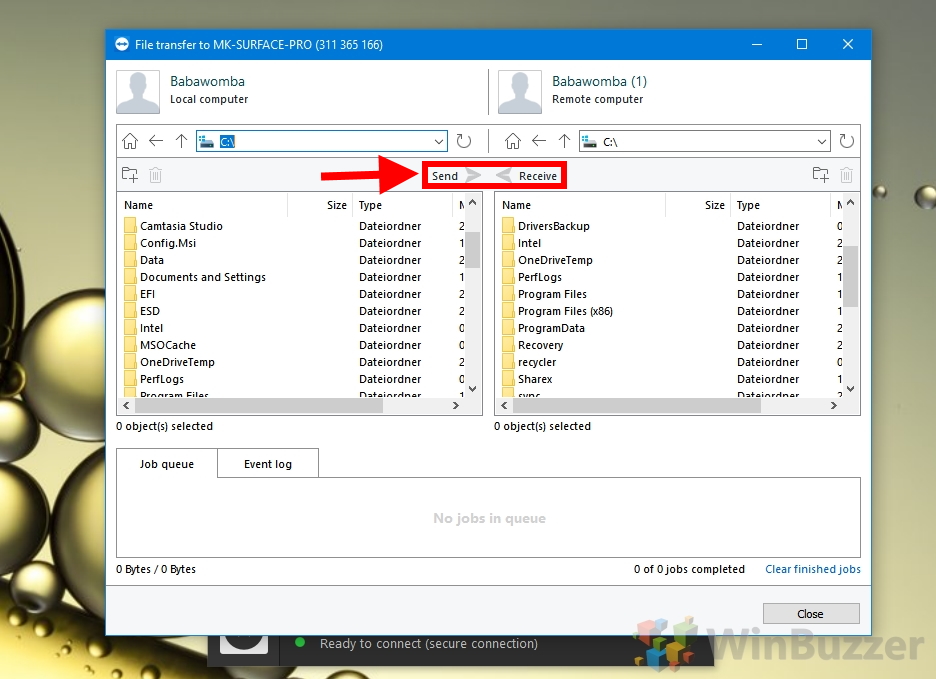
Программы для Windows, мобильные приложения, игры - ВСЁ БЕСПЛАТНО, в нашем закрытом телеграмм канале - Подписывайтесь:)